Постоянные читатели журнала, возможно, заметили, что я стал чаще писать о сценариях и некоторых развивающихся платформах и инструментах для взаимодействия с Microsoft SQL Server. Тому есть объяснение, но пока я не могу вдаваться в подробности. Достаточно сказать, что нас ждет дивный новый мир SQL Server на Linux, в котором взаимодействие с нашими экземплярами не ограничено средой Microsoft SQL Server Management Studio.
В этой статье речь пойдет об SQLCMD — инструменте командной строки, который используется для взаимодействия с Microsoft SQL Server.
Это не новый инструмент, он появился несколько десятков лет назад. Вы можете запускать SQLCMD не только из приложения командной строки Command, встроенного в Windows, но и из среды SQL Server Management Studio (SSMS).
Многие новые инструменты и методы взаимодействия с Microsoft SQL Server основаны на синтаксисе, используемом SQLCMD. Я взялся за эту ознакомительную статью, чтобы помочь вам разобраться в следующих вопросах:
Подключение windows forms приложения к ms sql серверу
- Запуск SQLCMD из командной строки.
- Основной синтаксис для подключения к Microsoft SQL Server с использованием SQLCMD.
- Основной синтаксис для передачи запросов в экземпляр Microsoft SQL Server с помощью SQLCMD.
- Выполнение запросов с использованием SQLCMD из среды SQL Server Management Studio.
Запуск SQLCMD из командной строки
Прежде чем подключиться к Microsoft SQL Server с помощью SQLCMD, необходимо запустить его. Конечно, сделать это очень просто, но, как вы знаете, мой подход заключается в том, чтобы провести вас по всем шагам от А до Я, не пропуская ни одного действия и не предполагая, что вам известны даже самые простые этапы процесса. Всегда досадно, когда не удается выполнить описанные в инструкции действия из-за отсутствия некоторых деталей. В своих статьях я стараюсь избежать таких упущений. В данном случае запустить SQLCMD настолько просто, что мне, вероятно, потребовалось в пять раз больше места, чтобы объяснить, почему я подробно разбираю столь элементарные вещи, чем на описание самого процесса.
Итак, нажмите комбинацию клавиш Windows + R, чтобы открыть окно выполнения, введите cmd, чтобы запустить приложение Command, а затем введите sqlcmd в ответ на приглашение и следом одну из многочисленных возможных комбинаций строк подключения, которые описаны ниже.
После успешного подключения вы получите приглашение вида «1>», чтобы начать взаимодействие с SQLCMD. При необходимости можно предоставить запрос как часть начального подключения для немедленной обработки, в соответствии с описанием, приведенным далее в статье.
Базовый синтаксис SQLCMD для установки подключения SQL Server
Как инструмент командной строки, SQLCMD представляет собой комбинацию команд и параметров. Ниже перечислены наиболее распространенные параметры, необходимые для организации подключения к экземпляру SQL Server, на котором выполняются инструкции.
Параметр сервера
- -S: указывает имя сервера или имя сервера/экземпляра в случае именованного экземпляра.
Параметры проверки подлинности
- -U: указывает имя пользователя при использовании проверки подлинности SQL Server;
- -P: пароль для пользователя, указанного в параметре -U;
- -E: обозначает использование доверенной проверки подлинности (Active Directory). Этот параметр выбран по умолчанию и не обязательно вводится при использовании доверенной проверки подлинности. Ниже приведены два примера инструкций подключения с помощью SQLCMD.
Сначала выполняется доверенная проверка подлинности для экземпляра по умолчанию с последующим именованным экземпляром:
C# + MSSQL | Создаём и подключаем базу данных к Windows Forms | SQL Запросы
sqlcmd -S sqlcmd -S
При использовании доверенной проверки подлинности параметры -S остаются идентичными, достаточно просто указать имя пользователя и пароль:
sqlcmd -S -U -P sqlcmd -S -U -P
При использовании проверки подлинности SQL Server можно опустить параметр -P в целях безопасности, и тогда во время выполнения будет запрошен пароль.
Параметры ввода
Существует два способа передать запрос в экземпляр SQL Server: как входной файл или нерегламентированный запрос.
- -Q или -q: текст запроса, передаваемого в экземпляр SQL Server;
- -i: предоставляет полный путь и имя файла, обрабатываемого экземпляром SQL Server.
Параметры вывода
- -o: предоставляет полный путь и имя файла для публикации результатов запроса.
В действительности список параметров гораздо больше. Чтобы получить дополнительные сведения, введите команду
sqlcmd -?
Две команды, на которые следует обратить внимание, управляют запуском скрипта и выходом из SQLCMD.
- GO: в отличие от знакомого вам аналога T-SQL, GO — не просто инструкция завершения пакета, а команда, выполняющая команду в SQLCMD.
- EXIT: эта команда завершает текущий сеанс SQLCMD. Впоследствии, чтобы установить активный сеанс, вам потребуется повторно ввести сведения о подключении.
Помните, что для всех перечисленных параметров используется синтаксис, обеспечивающий одновременный запуск SQLCMD и подключение к экземпляру SQL Server. Если вы уже запустили SQLCMD и получили приглашение «1>», то можно избавиться от инструкции sqlcmd в начале всех приведенных выше фрагментов программного кода.
Базовый синтаксис SQLCMD для выполнения запросов
Используя лишь эти несколько параметров, с помощью SQLCMD можно решать почти любые задачи. Рассмотрим три различных варианта применения описанных выше параметров.
Сценарий 1. Подключить экземпляр SQL Server по умолчанию с использованием проверки подлинности SQL и выполнить команду, которая составляет список имен всех баз данных в выходном файле:
sqlcmd -S -U -P -i «SELECT name FROM master;» -o c:tempdb.txt
Сценарий 2. Подключить именованный экземпляр SQL Server с использованием доверенной проверки подлинности и выполнить последовательность команд из входного файла, отображая результаты команды в выходном файле:
sqlcmd -S -i C:tempsqlscript.sql -o c:tempdb.txt
Сценарий 3. Подключить экземпляр SQL Server по умолчанию с использованием доверенной проверки подлинности и выполнить команду, которая выводит список имен всех баз данных непосредственно на экран:
sqlcmd -S -i
«SELECT name FROM master;»
Использование SQLCMD из среды SQL Server Management Studio
Теперь, когда мы рассмотрели основные особенности подключения к SQLCMD и выполнения запросов из командной строки, обратим внимание на возможность выполнять форматированные скрипты SQLCMD из среды SQL Server Management Studio. Это превосходный способ продолжить использование уникальных функций сценариев, о которых я подробнее расскажу в следующей статье на тему SQLCMD, когда нужно запустить один скрипт, охватывающий несколько экземпляров последовательно.
Откройте новое окно запроса в среде SQL Server Management Studio. Необходимо поставить SSMS в известность, что этот запрос будет выполняться с помощью SQLCMD. Для этого перейдите к строке меню в верхней части экрана и выберите Query («Запрос»), а затем SQLCMD Mode («Режим SQLCMD»).
Выполним простое подключение к серверу. Сделать это можно с использованием доверенной проверки подлинности и простой команды:
: CONNECT
Запрос немедленно отключается от экземпляра SQL после завершения выделенного вами текста запроса при его выполнении или полного содержимого запроса.
Нечто подобное приведенному ниже варианту демонстрирует возможность подключиться к экземпляру SQL Server (в данном случае используется локальный экземпляр SQL Server) и возвратить имя сервера и список всех баз данных на экземпляре:
Конечно, это упрощенный подход с точки зрения запроса, но моя задача — рассмотреть различные варианты подготовки сценариев и использования SQLCMD. В следующей статье я расскажу об использовании SQLCMD в среде SSMS, что значительно облегчает работу со скриптами, требующими нескольких подключений для выполнения задачи.
Итак, теперь вы можете использовать SQLCMD из приложения Command операционной системы Windows или из среды SQL Server Management Studio. Кроме того, вы можете организовать подключение всего с несколькими необходимыми параметрами, знакомыми каждому, кто хотя бы немного работал с SQL Server, и передать запрос в SQL Server через SQLCMD для обработки.
Источник: www.osp.ru
Урок 1. Подключение к ядру СУБД
При установке ядра СУБД SQL Server установленные средства зависят от выпуска и настроек. На этом уроке рассматриваются важнейшие средства, а также показываются способы подключения и выполнения одной из базовых функций (разрешение входа дополнительным пользователям).
Это занятие содержит следующие задачи.
- Средства для начала работы
- Соединение с помощью среды Management Studio
- Авторизация дополнительных подключений
Средства для начала работы
- Ядро СУБД SQL Server поставляется с различными инструментами. В этом разделе описываются первые необходимые средства и то, как выбрать оптимальное средство. Все средства доступны из меню Пуск . Некоторые средства, например SQL Server Management Studio (SSMS), не устанавливаются по умолчанию. Выберите нужные средства во время установки. Полное описание средств, описанных ниже, выполните поиск в SQL Server электронной документации. SQL Server Express содержит только подмножество средств.
Основные средства
- SQL Server Management Studio (SSMS) — это основной инструмент для администрирования ядра СУБД и написания кода Transact-SQL. Он размещается в оболочке Visual Studio. Решение SSMS доступно бесплатно для скачивания. Последнюю версию можно использовать с более старыми версиями ядра СУБД.
- диспетчер конфигурации SQL Server устанавливается как с SQL Server, так и с клиентскими средствами. Он позволяет включать серверные протоколы, настраивать параметры протокола, например порты TCP, настраивать автоматический запуск служб сервера и настраивать соединение клиентских компьютеров. Это средство может настроить дополнительные элементы подключения, но не активирует компоненты.
Пример базы данных
Примеры баз данных и примеров не включены в SQL Server. Большинство примеров, описанных в SQL Server электронной документации, используют примеры баз данных AdventureWorks.
Начало работы в среде SQL Server Management Studio
- В текущих версиях Windows в меню Пуск введите «SSMS», а затем выберите Microsoft SQL Server Management Studio.
- При использовании более старых версий Windows в меню «Пуск» наведите указатель мыши на все программы, наведите указатель на Microsoft SQL Server и выберите SQL Server Management Studio.
Запуск диспетчера конфигурации SQL Server
- В текущих версиях Windows на Пуск странице введите диспетчер конфигурациии выберите пункт Диспетчер конфигурации SQL Server версия диспетчер конфигурации.
- При использовании более старых версий Windows в меню «Пуск» наведите указатель мыши на все программы, наведите указатель на Microsoft SQL Server, наведите указатель на средства настройки и нажмите кнопку диспетчер конфигурации SQL Server.
Соединение с помощью среды Management Studio
- Легко подключиться к ядру СУБД из средств, работающих на том же компьютере, если вы знаете имя экземпляра, и если вы подключаетесь в качестве члена локальной группы администраторов на компьютере. Следующие процедуры должны выполняться на том же компьютере, на котором размещены SQL Server.
В этом разделе рассматривается подключение к локальному экземпляру SQL Server. Чтобы подключиться к Базе данных SQL Azure, см. краткое руководство Использование SSMS для подключения к Базе данных SQL Azure или Управляемому экземпляру SQL Azure.
Определение имени экземпляра компонента Database Engine
- Войдите в Windows в качестве участника группы «Администраторы» и откройте Management Studio.
- В диалоговом окне Подключение к серверу нажмите кнопку Отмена.
- Если компонент «Зарегистрированные серверы» не отображается, в меню Вид выберите пункт Зарегистрированные серверы.
- Выбрав компонент Ядро СУБД на панели инструментов «Зарегистрированные серверы», разверните компонент Ядро СУБД, щелкните правой кнопкой мыши пункт Группы локальных серверов, наведите указатель на пункт Задачии выберите пункт Зарегистрировать локальные серверы. Разверните группы локальных серверов , чтобы просмотреть все экземпляры ядра СУБД, установленные на компьютере. Экземпляр по умолчанию безымянный и отображается как имя компьютера. Именованный экземпляр отображается как имя компьютера, за которым следует обратная косая черта (), а затем имя экземпляра. Для SQL Server Express экземпляр называется sqlexpress, если имя не было изменено во время установки.
Подтверждение того, что компонент ядра СУБД запущен
- В зарегистрированных серверах, если имя экземпляра SQL Server имеет зеленую точку со белой стрелкой рядом с именем, ядро СУБД выполняется и никаких дальнейших действий не требуется.
- Если имя экземпляра SQL Server имеет красную точку с белым квадратом рядом с именем, ядро СУБД останавливается. Щелкните правой кнопкой мыши имя ядра СУБД, выберите «Управление службой» и выберите «Пуск». После диалогового окна подтверждения ядро СУБД должно запускаться, а круг должен выглядеть зеленым с белой стрелкой.
Подключение к компоненту ядра СУБД
При установке SQL Server была выбрана по крайней мере одна учетная запись администратора. Выполнив вход в Windows с правами администратора, выполните указанные ниже действия.
- В Среде Management Studio в меню «Файл» выберите «Подключиться обозреватель объектов».
- Будет открыто диалоговое окно Соединение с сервером . В поле Тип сервера отобразится тип компонента, использованный в прошлой сессии.
- Выберите Ядро СУБД.

- В поле Имя сервера введите имя экземпляра ядра СУБД. В экземпляре SQL Server по умолчанию имя сервера совпадает с именем компьютера. Для именованного экземпляра SQL Server имя сервера — это , например ACCTG_SRVRSQLEXPRESS. На следующем снимке экрана показано подключение к экземпляру SQL Server по умолчанию (без имени) на компьютере с именем PracticeComputer . В Windows вошел пользователь Mary из домена Contoso. При использовании аутентификации Windows нельзя изменить имя пользователя.

В этом учебнике предполагается, что вы не знакомы с SQL Server и у вас нет проблем с подключением. Этого достаточно в большинстве случаев, и это позволяет упростить учебник. Подробные инструкции по устранению неполадок см. в разделе Устранение неполадок при соединении с компонентом SQL Server Database Engine.
Авторизация дополнительных подключений
Теперь, когда вы подключились к SQL Server от имени администратора, одной из первых задач является авторизация других пользователей для подключения. Это делается посредством создания имени входа и предоставления ему разрешения на доступ к базе данных в качестве пользователя. Имена входа могут быть или именами входа для проверки подлинности Windows, использующей учетные данные Windows, или именами входа для проверки подлинности SQL Server, при которой учетные данные хранятся в SQL Server и не зависят от учетных данных Windows. Дополнительные варианты входа включают вход Azure Active Directory, дополнительные сведения о котором приведены в статье Использование аутентификации Azure Active Directory.
По возможности используйте проверку подлинности Windows.
В большинстве организаций пользователи входят в домены, и используется проверка подлинности Windows. Вы можете поэкспериментировать самостоятельно, создав дополнительных локальных пользователей на своем компьютере. Локальные пользователи будут проходить проверку подлинности на вашем компьютере, поэтому доменом является его имя. Например, если ваш компьютер имеет имя MyComputer и вы создали пользователя с именем Test , то в Windows этот пользователь указывается как MycomputerTest .
Создание имени входа для проверки подлинности Windows
- В предыдущей задаче вы подключились к ядру СУБД с помощью Management Studio. В обозревателе объектов разверните экземпляр своего сервера, затем узел Безопасность, щелкните правой кнопкой мыши Имена входаи выберите пункт Создать имя входа. Откроется диалоговое окно Создание имени входа .
- На странице Общие в поле Имя входа введите имя входа Windows в следующем формате:

- В поле База данных по умолчанию выберите базу данных AdventureWorks (если она доступна). В противном случае выберите базу данных master .
- На странице Роли сервера щелкните sysadmin, если новое имя входа принадлежит администратору. В противном случае оставьте его пустым.
- На странице Сопоставление пользователей выберите Сопоставление для базы данных AdventureWorks2019 (если она доступна). В противном случае выберите базу данных master. В поле Пользователь уже внесено имя входа. После закрытия диалогового окна в базе данных будет создан пользователь.
- В поле Схема по умолчанию введите dbo , чтобы сопоставить имя входа со схемой владельца базы данных.
- Подтвердите настройки по умолчанию для полей Защищаемые объекты и Состояние и нажмите кнопку ОК, чтобы создать имя входа.
Это базовые сведения, позволяющие начать работу. SQL Server обеспечивает многофункциональную среду безопасности, а безопасность, очевидно, является важным аспектом операций с базами данных.
Источник: learn.microsoft.com
Основы работы с MSSQL
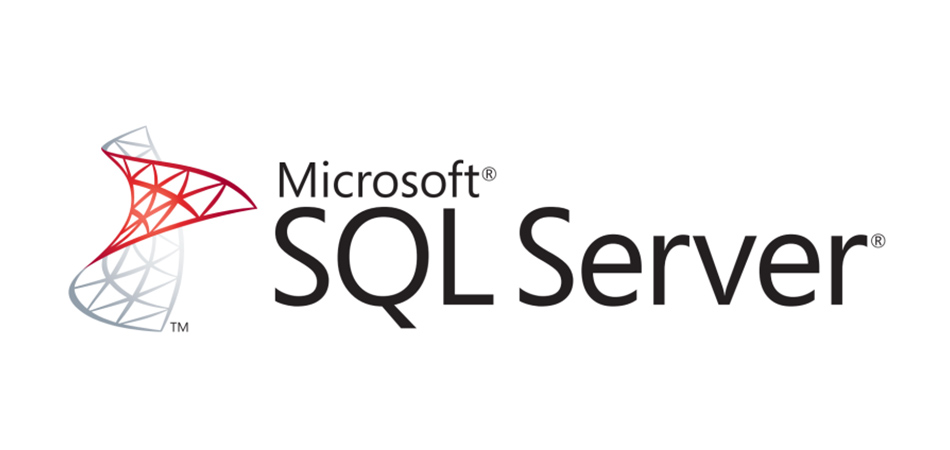
Поговорим о том, как работает БД MSSQL, зачем она нужна и как настроить свой SQL-сервер Microsoft.
Что такое база данных
База данных – это система хранения информации. Она является постоянным онлайн-хранилищем, в котором можно держать любые данные, необходимые для корректной работы вашего приложения – комментарии, статьи, профили пользователей, списки избранных материалов, песни, видео в YouTube. Все это можно считать элементами БД.
Базы данных позволяют хранить, добавлять, модифицировать и находить информацию по запросу программиста.
Комьюнити теперь в Телеграм
Подпишитесь и будьте в курсе последних IT-новостей
Что такое SQL
SQL – это язык для «общения» с базами данных. Специальный синтаксис, позволяющий при помощи несложных команд запрашивать информацию из БД или, наоборот, добавлять в нее новый контент. SQL часто используется в реляционных базах данных, где соседние элементы тесно связаны друг с другом и организуются при помощи таблиц. Схожий синтаксис используется в БД MySQL, PostgresSQL и SQL Server от Microsoft (собственно, это и есть наша MSSQL).
SQL используется как в специальных приложениях для взаимодействия с базами данных, так и на программном уровне (непосредственно в коде ваших сайтов и других проектов).
MySQL и MSSQL – одно и то же?
Нет. Как уже было отмечено выше, существует множество баз данных. MySQL чаще остальных упоминается в сети, так как является наиболее популярным вариантом БД. Она имеет открытый исходный код и распространяется бесплатно, поэтому и сыскала любовь массовой аудитории.
MSSQL – это продукт Microsoft, существующий как в коммерческой, так и в бесплатной версии. И несмотря на то, что оба продукта используют схожий синтаксис, они отличаются друг от друга с точки зрения функциональности и в плане поддержки со стороны разработчиков.
Также существует PostgreSQL – еще одна популярная база данных с высоким уровнем отказоустойчивости и большой коллекцией расширений.
Какой вариант SQL выбрать?
Вариант Microsoft отличается от конкурентов заточенностью под корпоративные задачи. В частности, решение MSSQL может похвастать повышенной надежностью. Пользователь не вправе вносить изменения в базу данных, пока она функционирует и используется приложением. Добавлять данные на SQL-сервер необходимо в момент, когда БД выключена.
При этом MSSQL Server позволяет прерывать запросы, в то время как основной конкурент базы в лице MySQL такого не допускает.
Но зато решение Microsoft стоит денег, и бесплатно разместить у себя SQL-сервер не получится (есть пробная версия и специальный вариант MSSQL для разработчиков, но использовать их в коммерческих целях нельзя).
Как настроить MSSQL?
Чтобы начать работать с Microsoft SQL Server, надо раздобыть копию самого сервера, а также установить программу для управления базами данных Microsoft через графический интерфейс.
О том, как запустить SQL-сервер подробно рассказывается на официальном сайте Microsoft. Там же есть и бесплатный дистрибутив платформы под названием Developer. Для первого знакомства с Microsoft SQL Server, отладки и тестирования кода Developer-версии будет достаточно. Загружаем ее и запускаем.
Затем устанавливаем приложение SQL Server Management Studio. Это графическая оболочка для редактирования информации в SQL-таблицах базы данных Microsoft.
Подключение к SQL-серверу
Для начала откроем утилиту SQL Server Management Studio. Все манипуляции мы будем проделывать через нее. При первом же запуске эта программа попросит вас подключиться к SQL-серверу. В интерфейсе программы он называется Database Engine.
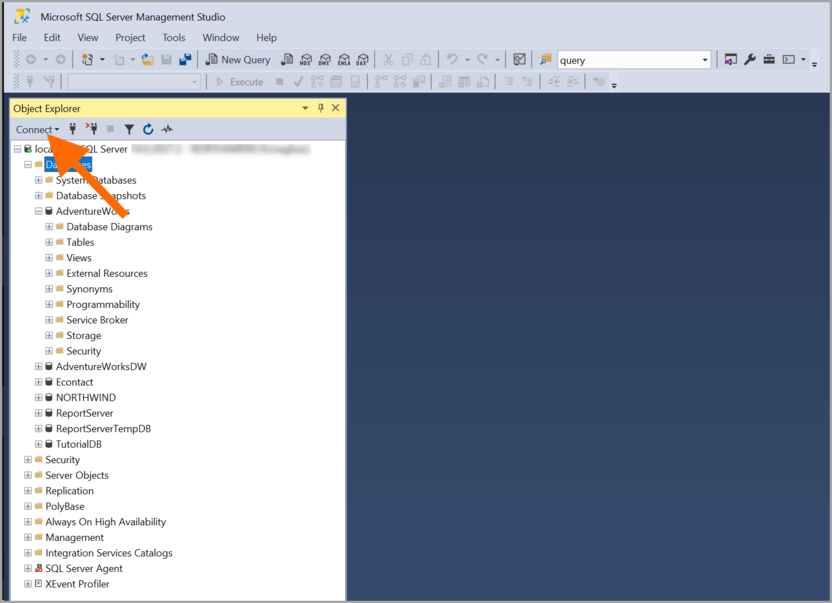
Приложение запросит ряд данных для подключения.
- Тип сервера (можно оставить по умолчанию, так как пока мы работаем с локальной копией MSSQL).
- Имя сервера. Нужно его заменить, если вы переименовывали сервер, когда запускали собственную копию базы данных на локальной машине.
- Способ аутентификации. Стоит оставить по умолчанию, если не хотите вводить пароль и логин от базы данных (или если вы вовсе их не устанавливали).
Указав необходимую информацию, нажимаем на кнопку Connect. Через несколько секунд соединение должно быть установлено, а в окне Object Explorer появится информация о SQL-сервере и его содержимом.
Создание базы
Важный момент заключается в том, что SQL-сервер и база данных – не одно и то же. Поэтому, запустив сервер и подключившись к нему, вам все еще необходимо создать базу самостоятельно.
Для этого в SQL Server Management Studio:
- Правой кнопкой мыши кликаем по названию сервера в окне Object Explorer.
- В списке опций находим пункт New Query.
- Появится окно для ввода запроса. Здесь как раз поддерживается SQL-синтаксис – с помощью него мы и создадим новую базу данных.
USE master GO IF NOT EXISTS ( SELECT name FROM sys.databases WHERE name = N’databaseName’ ) CREATE DATABASE [databaseName] GO
Только вместо databaseName укажите название БД на свой вкус, не меняя соседних символов и других участков кода.
- После этого активируем запрос, нажав на кнопку Execute в левой части интерфейса программы или на клавишу F5.
Создание таблиц
Следующая по важности структура в БД – таблица. Это набор данных, связанных какой-то характеристикой. Например, в таблице могут храниться статьи из блога. Таблицей может быть плейлист в Spotify. Отдельной таблицей может быть ветка в Твиттере или список пользователей в Facebook.
Способы применения таблиц ограничиваются только фантазией разработчика.
А еще таблицы визуально напоминают Excel, поэтому для многих будет привычным подобный интерфейс.
Чтобы создать новую таблицу:
- Кликаем по выпадающему меню со списком доступных баз данных (это поле под основным меню справа от значка в виде вилки).
- В появившемся списке выбираем свою базу.
- Снова делаем SQL-запрос к базе:
USE [myTable] IF OBJECT_ID(‘dbo.Posts’, ‘U’) IS NOT NULL DROP TABLE dbo.Posts GO CREATE TABLE dbo.Posts ( postId INT NOT NULL PRIMARY KEY, — primary key column Title [NVARCHAR](50) NOT NULL, Category [NVARCHAR](50) NOT NULL, Content [NVARCHAR](50) NOT NULL ); GO
- Активируем запрос, нажав на клавишу F5.
После этого в Object Explorer появится новое поле, отражающие вновь созданную таблицу со всеми необходимыми поддиректориями (колонками, строками и т.п.).
Встраивание строк в таблицу
Сами по себе таблицы не особо полезны, если в них нет какого-либо контента. Контент добавляется с помощью строк. Строка – это набор данных, включающий в себя информацию по пунктам, соответствующим колонкам в таблице. А колонки в таблице – это список параметров, что мы указали выше, когда создавали таблицу (в нашем случае это были пункты postId, Title, Category и Content).
Чтобы добавить строки в таблицу, снова воспользуемся SQL-выражением:
INSERT INTO dbo.Customers ([postId],[Title], [Category], [Content]) VALUES ( 1, N’About apes’, N’Animals’, N’Apes are cool’), ( 2, N’Story’, N’Articles’, N’The story about dead women killer’), ( 3, N’Very important article’, N’News’, N’Not so important information’), GO
В запросе мы указываем наименования колонок, которые будут заполнены данными из списка запросов. В поле VALUE как раз указываются нужные данные в заранее определенном порядке. То есть первый элемент в строке станет Id, второй элемент будет Title и т.п.
Создание запросов к базе данных MSSQL
До этого мы делали SQL-запросы, которые позволяют модифицировать базу. То есть добавлять в нее новую информацию, создавать таблицы, колонки и строки. Но немаловажным является умение добывать информацию из БД, чтобы отображать ее в интерфейсе приложения или веб-сайта.
Обычно такие запросы указываются в программном коде, но и в SQL Server Management Studio их можно протестировать. Например, чтобы отобразить все строки из таблицы Posts, мы используем запрос:
SELECT * FROM dbo.Posts
В блоке Results отобразятся все строки из таблицы. Здесь же можно их отредактировать, не покидая визуальный редактор.
Программное подключение
Чтобы подключиться к базе данных Microsoft из приложения, необходимо создать функцию соединения с сервером, создав строку, содержащую в себе информацию о сервере. Его название, расположение, а также данные для аутентификации (логин и пароль). Точная схема подключения зависит от выбранного языка программирования. В случае с C#, например, применяется команда SqlConnection и строка connectionString, как показано здесь.
Информацию для других языков можно найти в официальной документации и на Stack Overflow.
Вместо заключения
Теперь вы можете создать локальную копию базы данных Microsoft и добавить в нее всю необходимую информацию. Даже если вы никогда не работали с БД, вы быстро поймете, насколько это логичный и удобный интерфейс для манипуляции контентом. Главное – практиковаться.
Источник: timeweb.com
Подключение к sql server что это за программа
Для работы с базой данных MS SQL Server в .NET 5 и выше (а также .NET Core 3.0/3.1) необходимо установить в проект через nuget пакет Microsoft.Data.SqlClient :
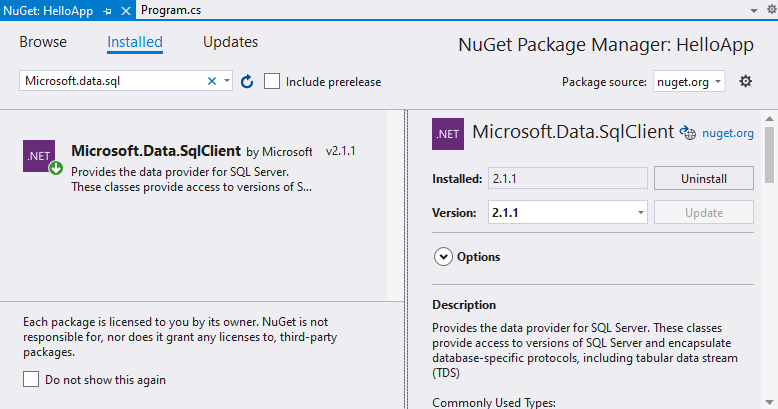
Для создания подключения к MS SQL Server применяется класс SqlConnection из пространства имен Microsoft.Data.SqlClient.
Этот класс имеет три конструктора:
SqlConnection() SqlConnection(String) SqlConnection(String, SqlCredential)
Второй и третий конструкторы в качестве первого параметра принимают строку подключения. Третий конструктор также принимает объект SqlCredential , который фактически представляет логин и пароль.
Теперь проверим подключение на примере сервера LocalDB:
using Microsoft.Data.SqlClient; using System; using System.Data; using System.Threading.Tasks; namespace HelloApp < class Program < static async Task Main(string[] args) < string connectionString = «Server=(localdb)\mssqllocaldb;Database=master;Trusted_Connection=True;»; // Создание подключения SqlConnection connection = new SqlConnection(connectionString); try < // Открываем подключение await connection.OpenAsync(); Console.WriteLine(«Подключение открыто»); >catch (SqlException ex) < Console.WriteLine(ex.Message); >finally < // если подключение открыто if (connection.State == ConnectionState.Open) < // закрываем подключение await connection.CloseAsync(); Console.WriteLine(«Подключение закрыто. «); >> Console.WriteLine(«Программа завершила работу.»); Console.Read(); > > >
В данном случае подключение осуществляется к серверу LocalDB и его базе данных master (по умолчанию база данных master уже должна быть на любом MS SQL Servere).
Для начала взаимодействия с базой данных нам надо открыть подключение с помощью методов Open() (синхронный) или OpenAsync() (асинхронный).
По окончании работы с SqlConnection необходимо закрыть подключение к серверу, вызвав метод Close()/CloseAsync() или Dispose()/DisposeAsync() . В данном случае вначале проверяем, что подключение открыто и, если оно открыто, вызываем асинхронный метод OpenAsync() .
В итоге, если указана валидная строка подключения, то мы должны увидеть на консоли следующие строки:
Подключение открыто Подключение закрыто. Программа завершила работу.
Вместо явного закрытия подключения также можно использовать конструкцию using , которая автоматически закрывает подключение:
using Microsoft.Data.SqlClient; using System; using System.Threading.Tasks; namespace HelloApp < class Program < static async Task Main(string[] args) < string connectionString = «Server=(localdb)\mssqllocaldb;Database=master;Trusted_Connection=True;»; using(SqlConnection connection = new SqlConnection(connectionString)) < await connection.OpenAsync(); Console.WriteLine(«Подключение открыто»); >Console.WriteLine(«Подключение закрыто. «); Console.WriteLine(«Программа завершила работу.»); Console.Read(); > > >
Получение информации о подключении
Объект SqlConnection обладает рядом свойств, которые позволяют получить информацию о подключении:
using Microsoft.Data.SqlClient; using System; using System.Threading.Tasks; namespace HelloApp < class Program < static async Task Main(string[] args) < string connectionString = «Server=(localdb)\mssqllocaldb;Database=master;Trusted_Connection=True;»; using(SqlConnection connection = new SqlConnection(connectionString)) < await connection.OpenAsync(); Console.WriteLine(«Подключение открыто»); // Вывод информации о подключении Console.WriteLine(«Свойства подключения:»); Console.WriteLine($»tСтрока подключения: «); Console.WriteLine($»tБаза данных: «); Console.WriteLine($»tСервер: «); Console.WriteLine($»tВерсия сервера: «); Console.WriteLine($»tСостояние: «); Console.WriteLine($»tWorkstationld: «); > Console.WriteLine(«Подключение закрыто. «); Console.WriteLine(«Программа завершила работу.»); Console.Read(); > > >
Подключение открыто Свойства подключения: Строка подключения: База данных: master Сервер: (localdb)mssqllocaldb Версия сервера: 15.00.2000 Состояние: Open WorkstationId: EUGENEPC Подключение закрыто. Программа завершила работу.
Источник: metanit.com